如何在 Windows、Android 和 iOS 上安裝和使用英特爾 Unison 應用程序
已發表: 2023-02-01事實上,我們生活在一個技術和小工具已成為我們日常生活不可或缺的世界。 智能手機、筆記本電腦、可穿戴設備和智能家居物聯網設備徹底改變了我們的工作、交流和生活方式。 連接一切很重要,但與此同時,這並不容易。 談到生態系統,Apple 是王者,當我們談論 Windows 和 Android 設備時,品牌需要緊密合作以提供相同的體驗。
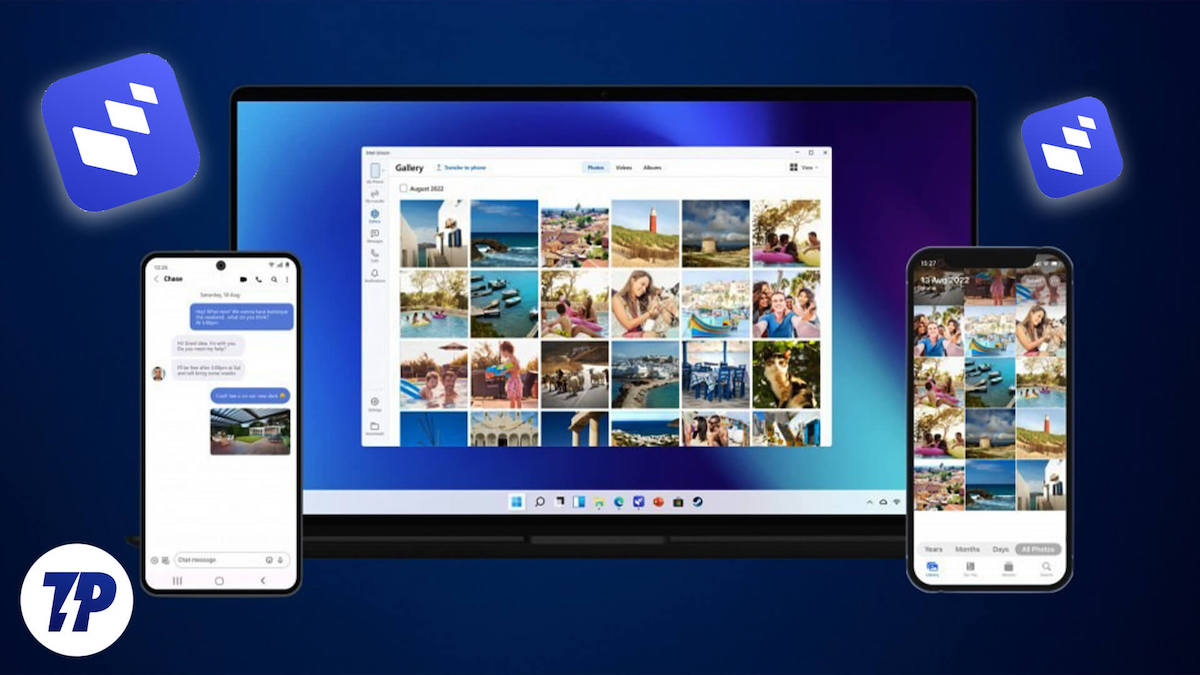
目錄
什麼是英特爾 Unison?
Intel Unison是 Intel 對 Microsoft Phone Link (以前稱為Your Phone )的回應,它與 Windows 10 和 Windows 11 等現代版本集成並隨附。它是由 Intel 開發的統一平台,匯集了硬件、軟件和 AI 功能,以提供為用戶提供無縫、安全和便捷的計算體驗。
與 Apple 類似,Intel 和 Microsoft 也在嘗試構建自己的連接且始終同步的設備生態系統。 隨著 Unison 的推出,英特爾正試圖通過啟用傳輸文件、管理通知以及在 PC 或筆記本電腦上撥打和接聽電話等功能,彌合 Windows 設備與現代智能手機之間的差距。
英特爾 Unison 應用程序與 Phone Link 應用程序
微軟的 Phone Link 應用程序和英特爾的 Unison 都是第一方應用程序,它們同時彌合了手機和 PC 之間的差距。 這兩個應用程序具有相同的功能,Phone Link 在用戶界面和功能方面更勝一籌。
應該注意的是,雖然這兩個應用程序都提供了文件傳輸、通過藍牙打電話、短信和應用程序通知等標準功能,但我們還應該期待一些更高級、更有吸引力的功能,比如屏幕鏡像、應用程序連續性、跨設備網頁瀏覽和在桌面上使用移動應用程序的能力不僅限於 Phone Link 應用程序,而且是三星、OnePlus 和微軟等製造商的設備所獨有的。
可在此處找到 Phone Link 應用體驗功能支持的完整設備列表:Phone Link 應用體驗支持的設備。
英特爾 Unison 主要特點:
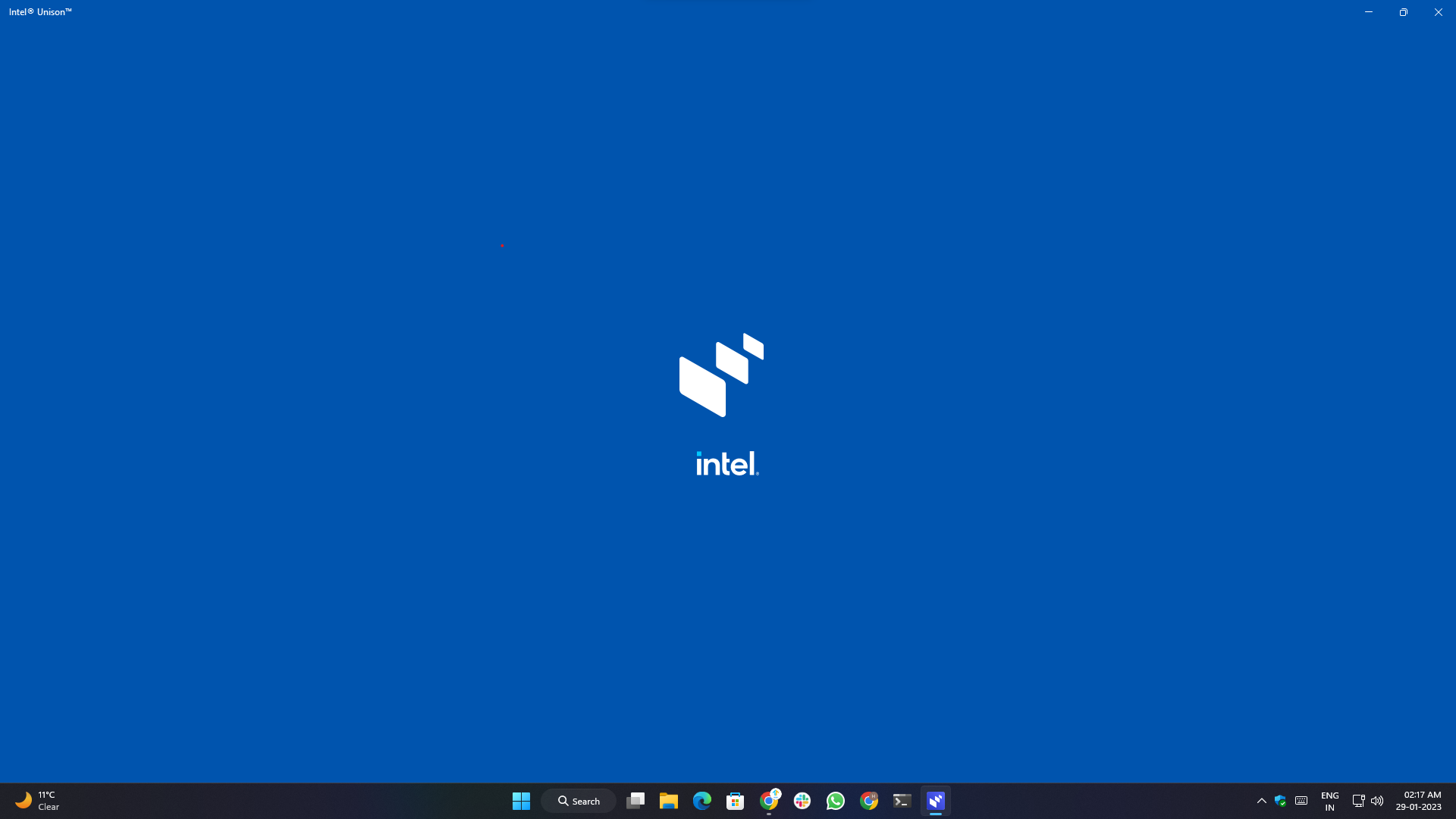
英特爾 Unison 應用程序提供了一些重要的功能,允許用戶將他們的 Windows PC/筆記本電腦連接到他們的 Android 手機或 iPhone 並隨時隨地訪問手機的內容,例如:
- 通知:用戶可以從其 Windows 設備接收通知、與之交互和響應通知。
- 短信:用戶可以直接從他們的 Windows 設備 PC 上閱讀和回复短信。
- 媒體預覽:用戶可以預覽、同步照片並將照片從手機無線傳輸到 Windows PC,而無需連接電纜或讀卡器。
- 文件傳輸:用戶不再需要依賴第三方應用程序來向 Windows 設備發送文件和從 Windows 設備接收文件。 該應用程序允許用戶在手機和計算機之間拖放文件。
- 電話呼叫:用戶可以通過藍牙從他們的 Windows PC 或筆記本電腦撥打和接聽電話。
系統要求:
英特爾 Unison 應用程序體驗適用於並屬於英特爾 Evo 平台和設備系列。 簡而言之,Intel Evo 是一項英特爾認證計劃,其中由英特爾芯片驅動的設備必須滿足英特爾設定的某些方面,例如性能和可用性。
該認證僅頒發給在電池壽命、充電時間、性能和其他功能方面達到或超過特定要求的筆記本電腦。
根據 Microsoft Store 官方列表,至少需要 Windows 構建版本 Windows 11 版本 22621.0 (22H2) 或更高版本。
英特爾 Unison 應用程序:系統要求
對於 Windows:
- 第 13 代 Intel Evo 認證設備
- 操作系統:運行 Windows 11 (22H2) build 22621.0 或更高版本的設備
- 架構:x64
- WiFi 和藍牙支持
對於 Android 手機和平板電腦:
- 設備必須運行 Android 版本 9 或更高版本
對於 iPhone、iPad 和 iPod Touch:
- 需要 iOS 15.0 或更高版本。
- 需要 iPadOS 15.0 或更高版本。
除了上述要求外,兩台設備必須在同一個 WiFi 網絡上。
如何安裝英特爾 Unison 應用程序
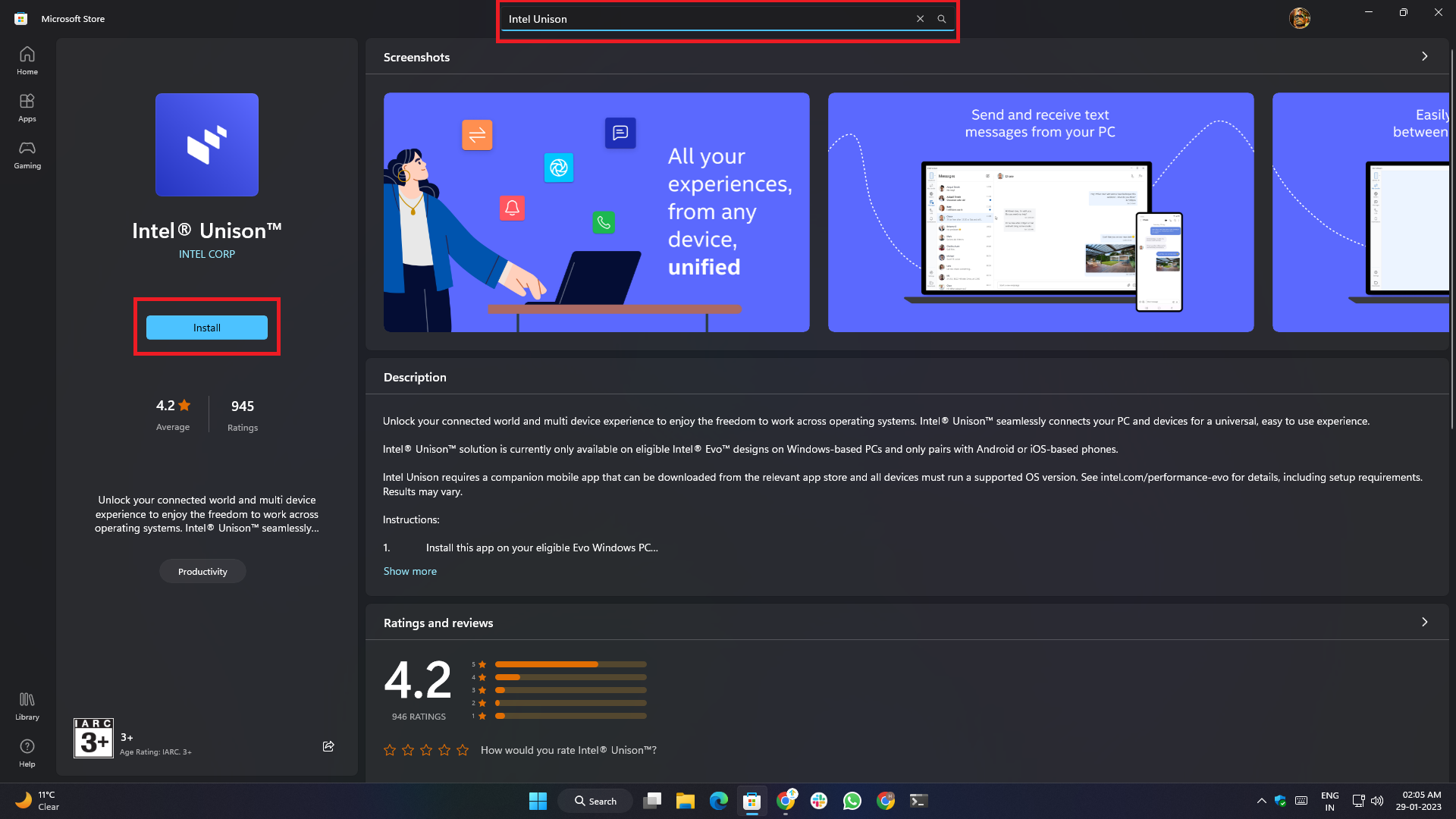
- 首先,我們需要在運行 Windows 11 的設備上轉到 Microsoft Store 應用程序,然後在頂部的搜索框中鍵入 Intel Unison。
- 由於該應用正在逐步推出,因此該應用可能不會出現在您所在國家或地區的 Microsoft Store 搜索結果中。 為避免這種情況,請單擊下面的鏈接。 它會將您重定向到官方商店頁面,您可以從中下載該應用程序。
- 第一個鏈接
- 第二個鏈接
Android 和 iOS 的步驟很簡單,不需要額外的先決條件。

只需轉到 Google Play Store(適用於 Android)或 Apple App Store(適用於 iOS),在搜索框中鍵入 Intel Unison,然後點擊“安裝”按鈕。
為了簡化事情並減少額外的步驟,這裡有直接商店鏈接,可以將您重定向到官方商店列表。
- Android 應用程序:Google Play 商店
- iOS 應用:蘋果應用商店
設置英特爾 Unison 應用程序:
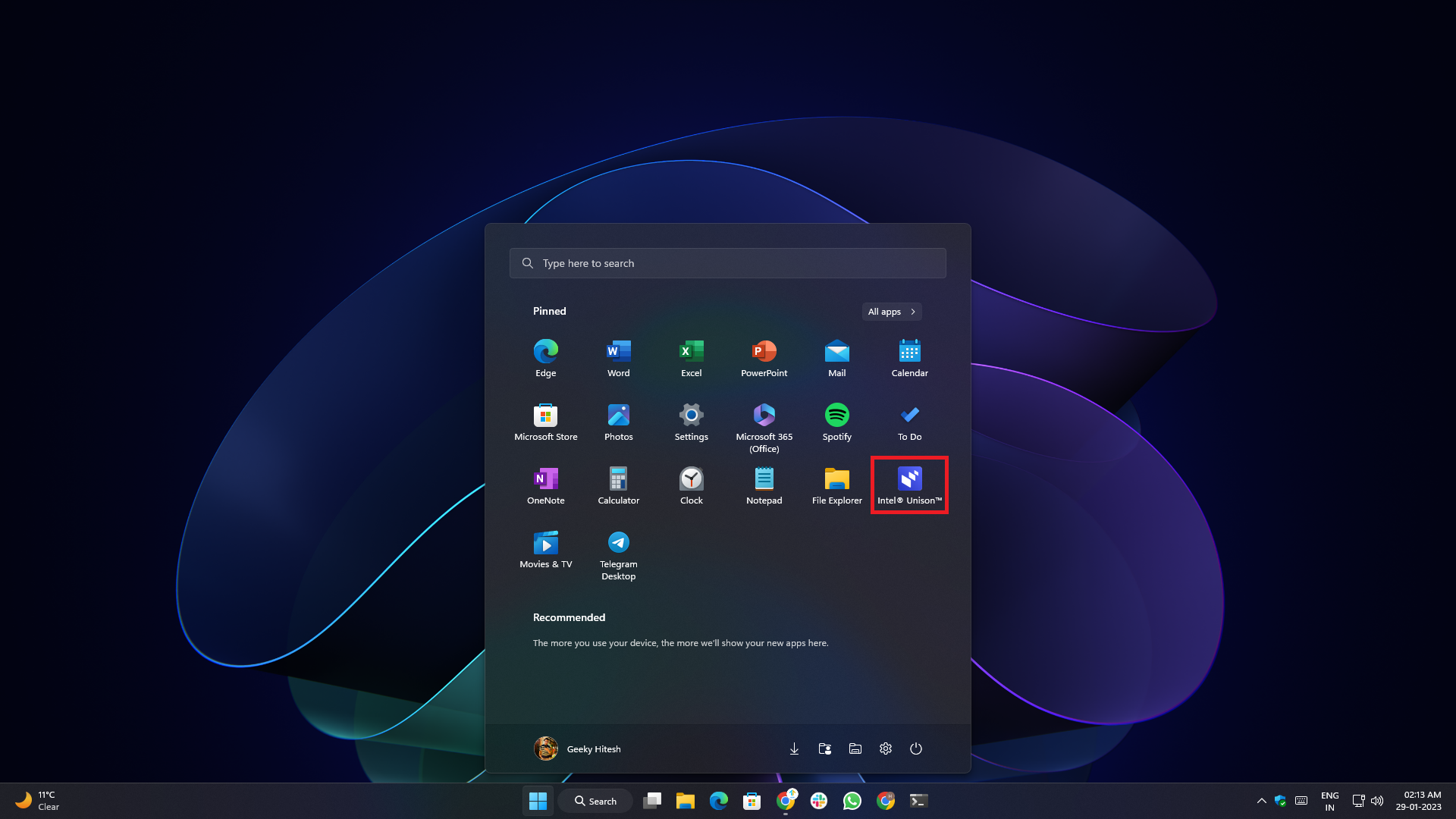
設置應用程序非常簡單,不需要任何註冊。 安裝該應用程序後,從“開始”菜單或 Windows 搜索運行已安裝的應用程序。 啟動該應用程序後,您會看到一個啟動畫面,其中概述了該應用程序及其功能。
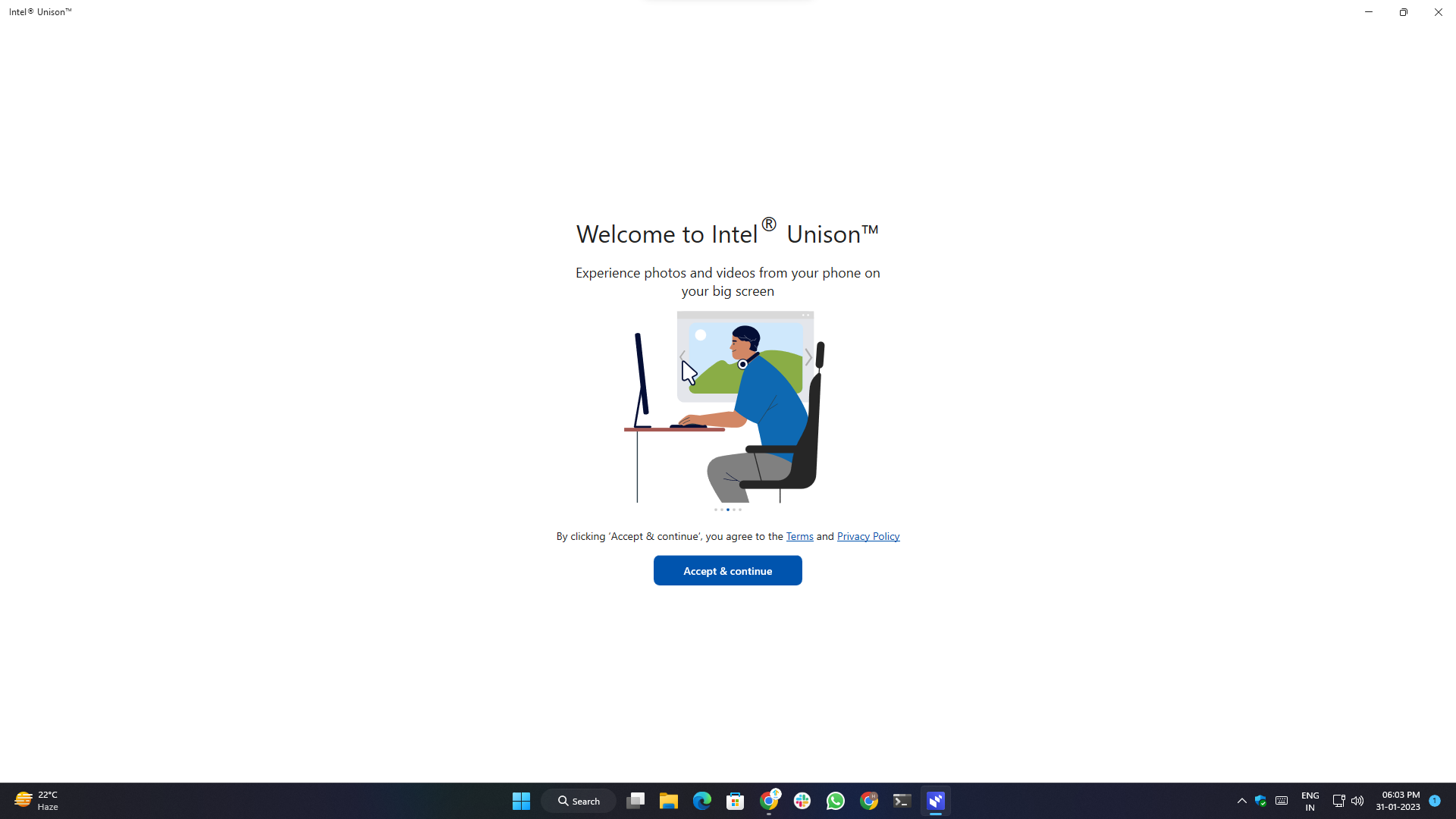
1.您需要完成所有必需的條件並授予所有必需的權限。
2. 打開智能手機應用程序,接受條款和條件,授予所需的權限,然後就可以開始了。 您還將被要求分享您的診斷數據,這完全是可選的,由您決定。
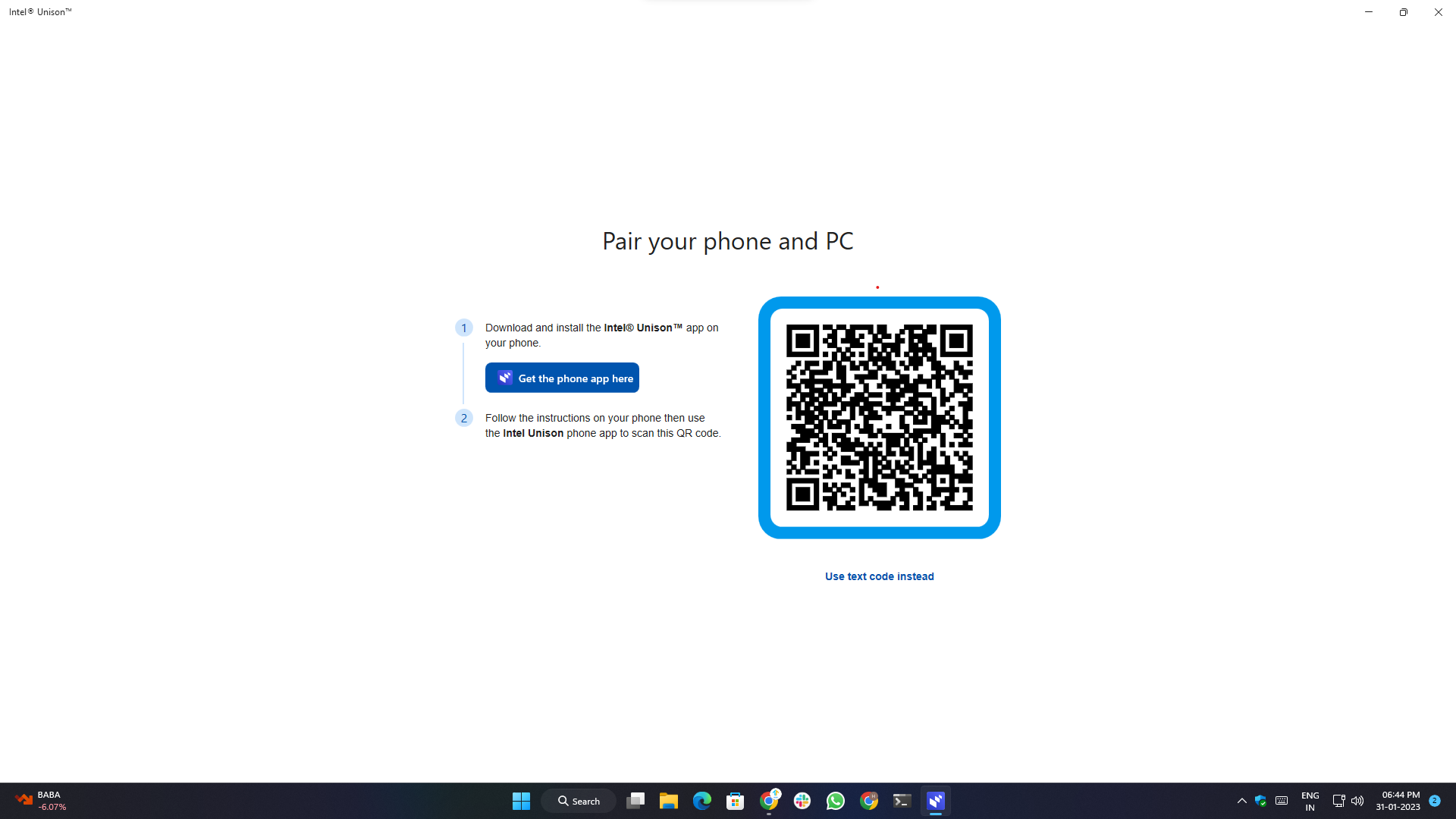
3. 在此步驟中,桌面應用程序將提示您掃描將通過智能手機應用程序顯示在屏幕上的二維碼,以配對/連接兩個設備。
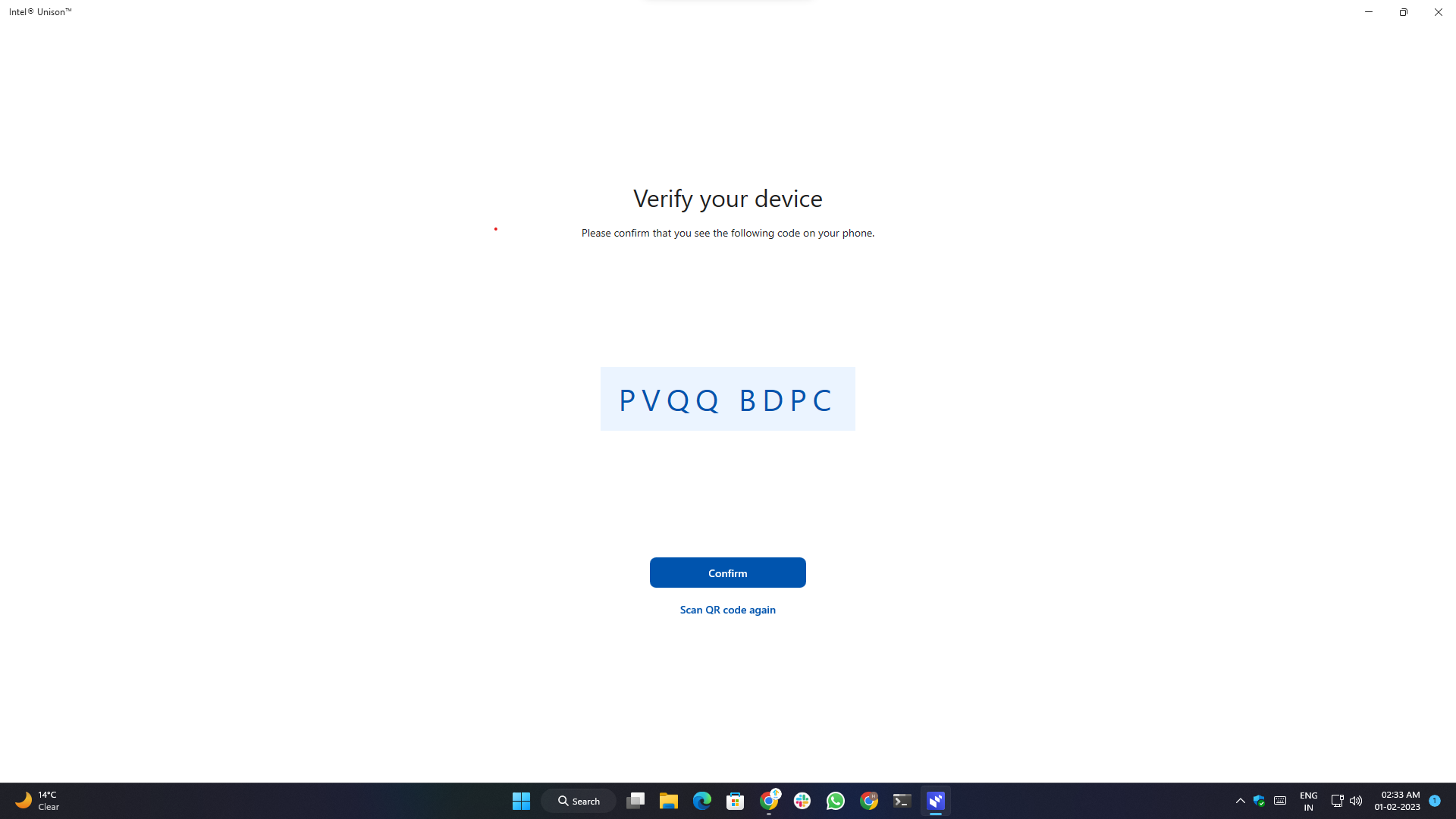
4. 掃描二維碼後,系統會提示您確認兩台設備上顯示的配對碼,以確保在應用程序中配對並註冊了正確的設備。
5. 配對成功後,點擊智能手機上的“開始”按鈕。
6. 根據操作系統和 Android/iOS 版本,可能需要一些額外的權限。
7. 您將看到配對成功的提示,表示設置已完成,您可以使用該應用程序及其功能。
設置 Unison 應用程序通知:
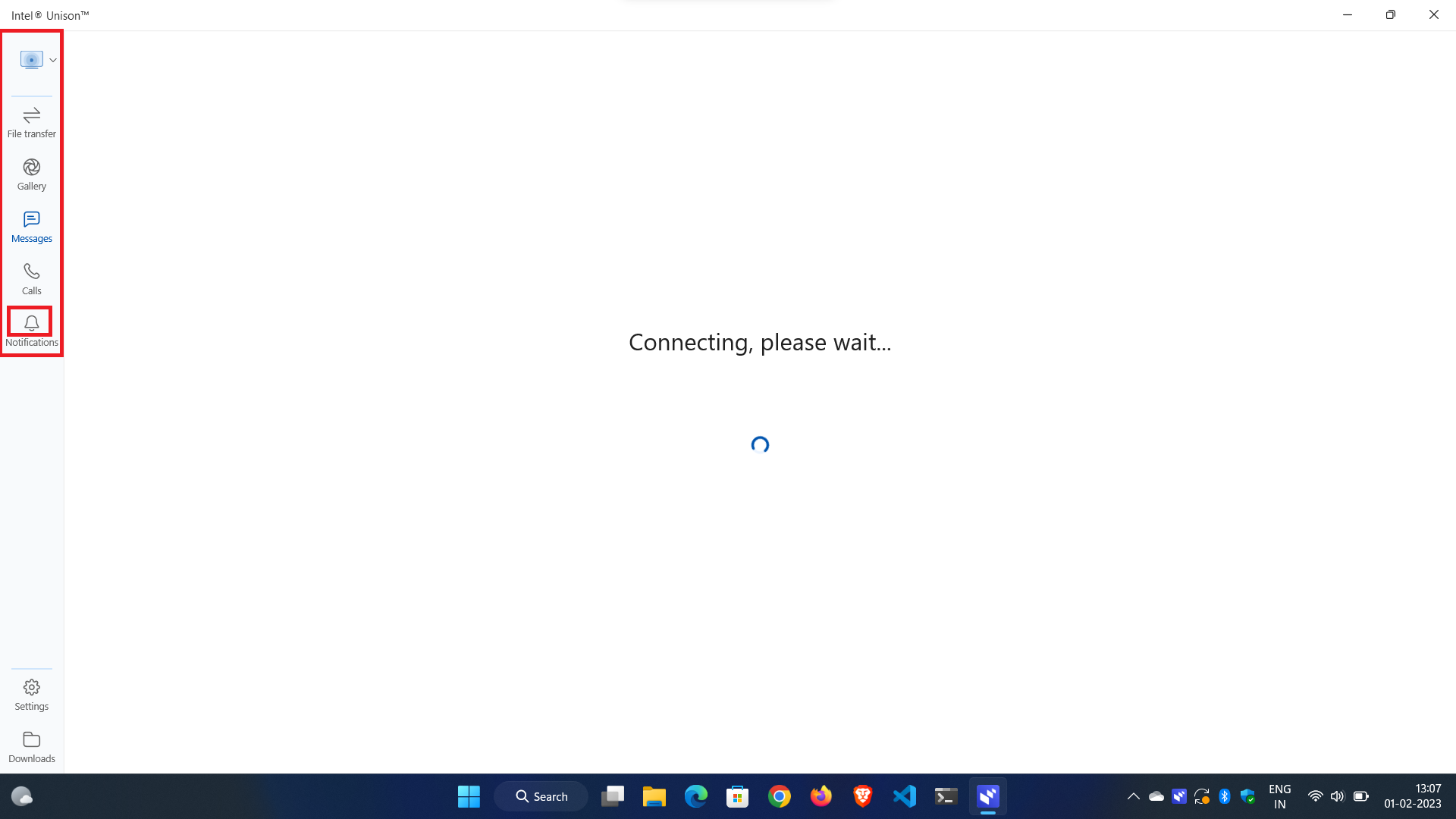
1. 要設置通知,請單擊左側導航窗格中的通知按鈕。
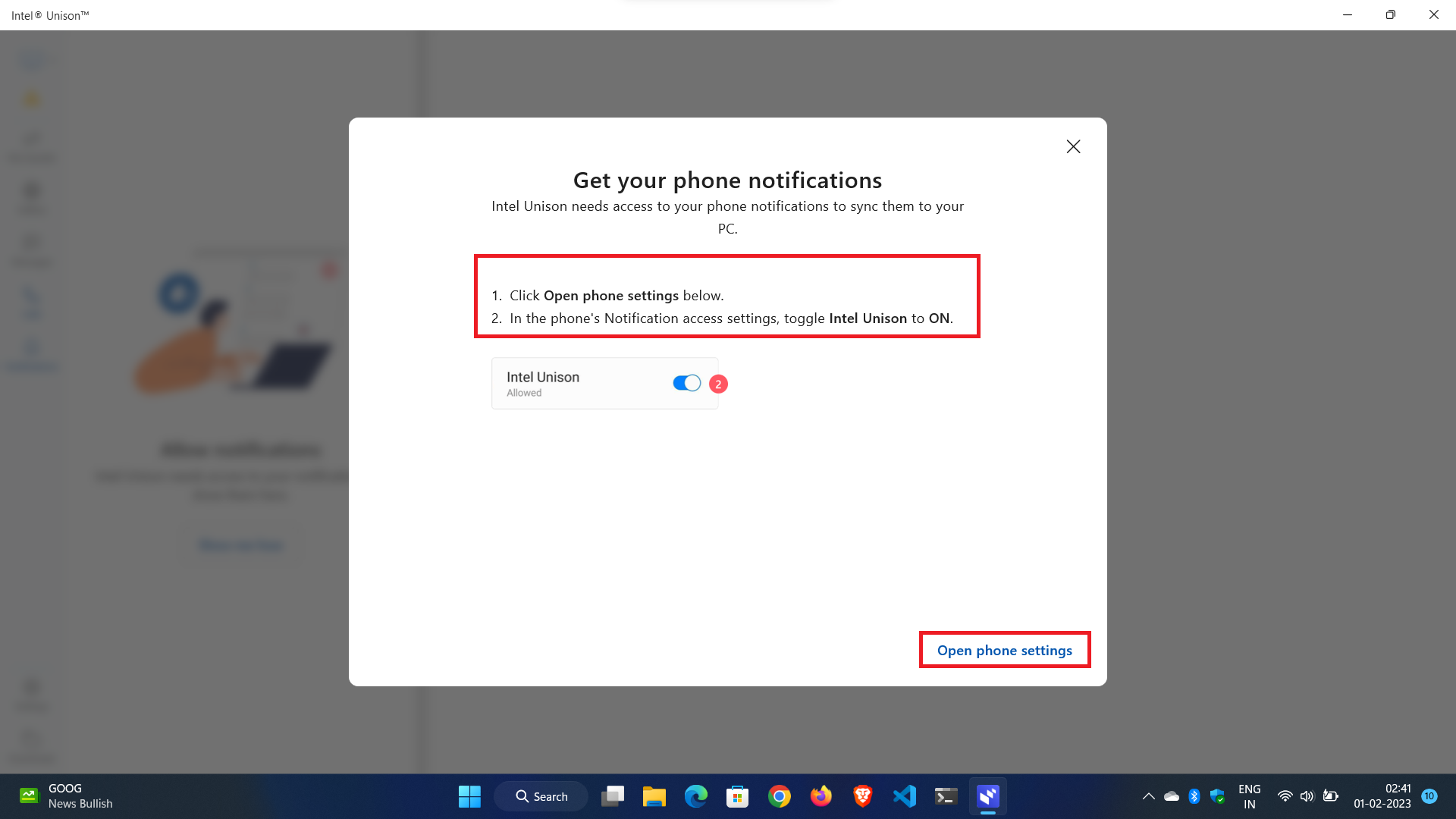
2. 將出現一個彈出窗口,底部有打開電話設置按鈕。 單擊它會自動打開手機上的通知設置頁面,您需要允許它訪問手機通知。
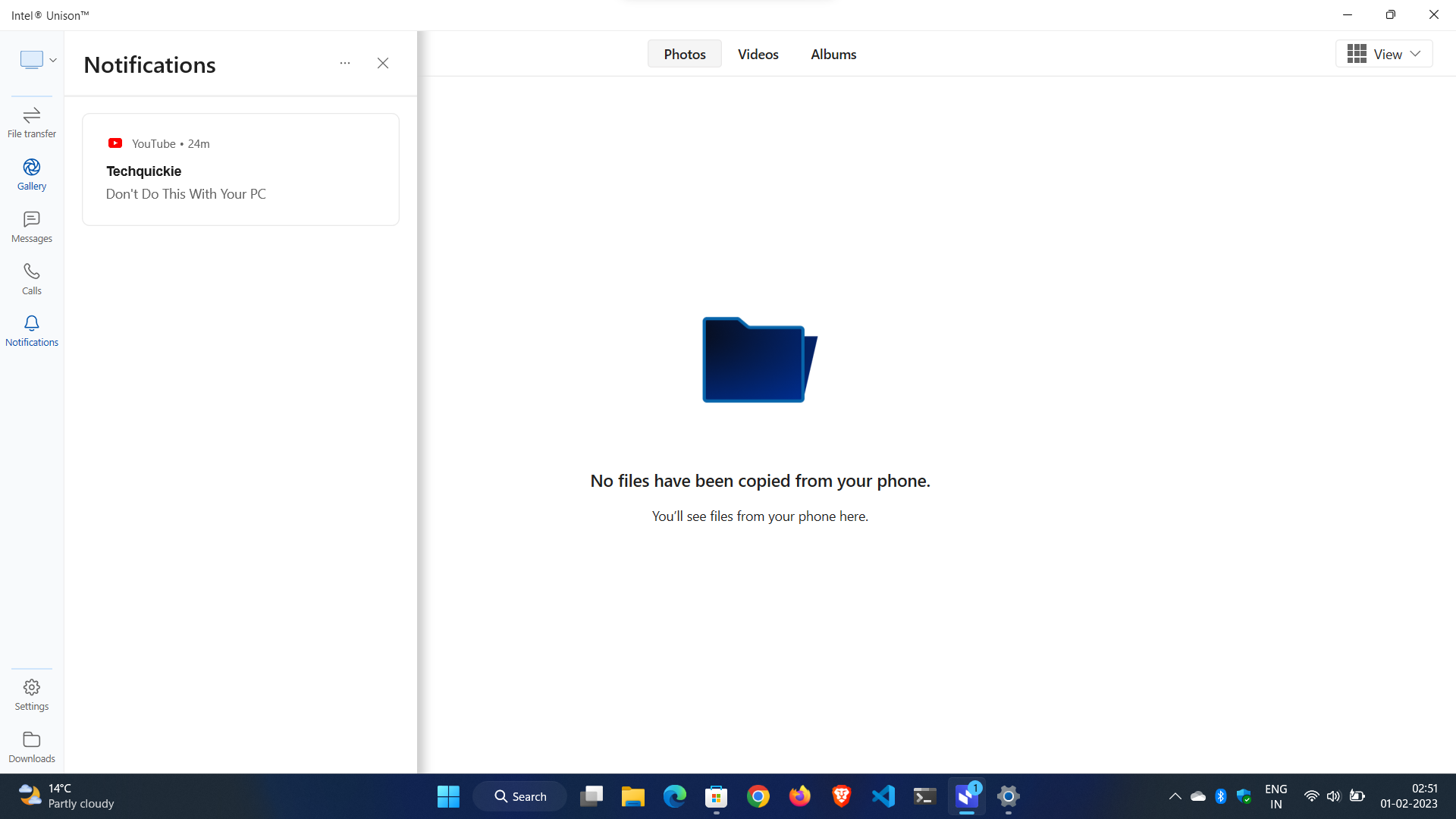
3. 現在,您可以實時訪問應用程序通知,而無需中斷您的工作並查看您的智能手機。
設置電話呼叫:
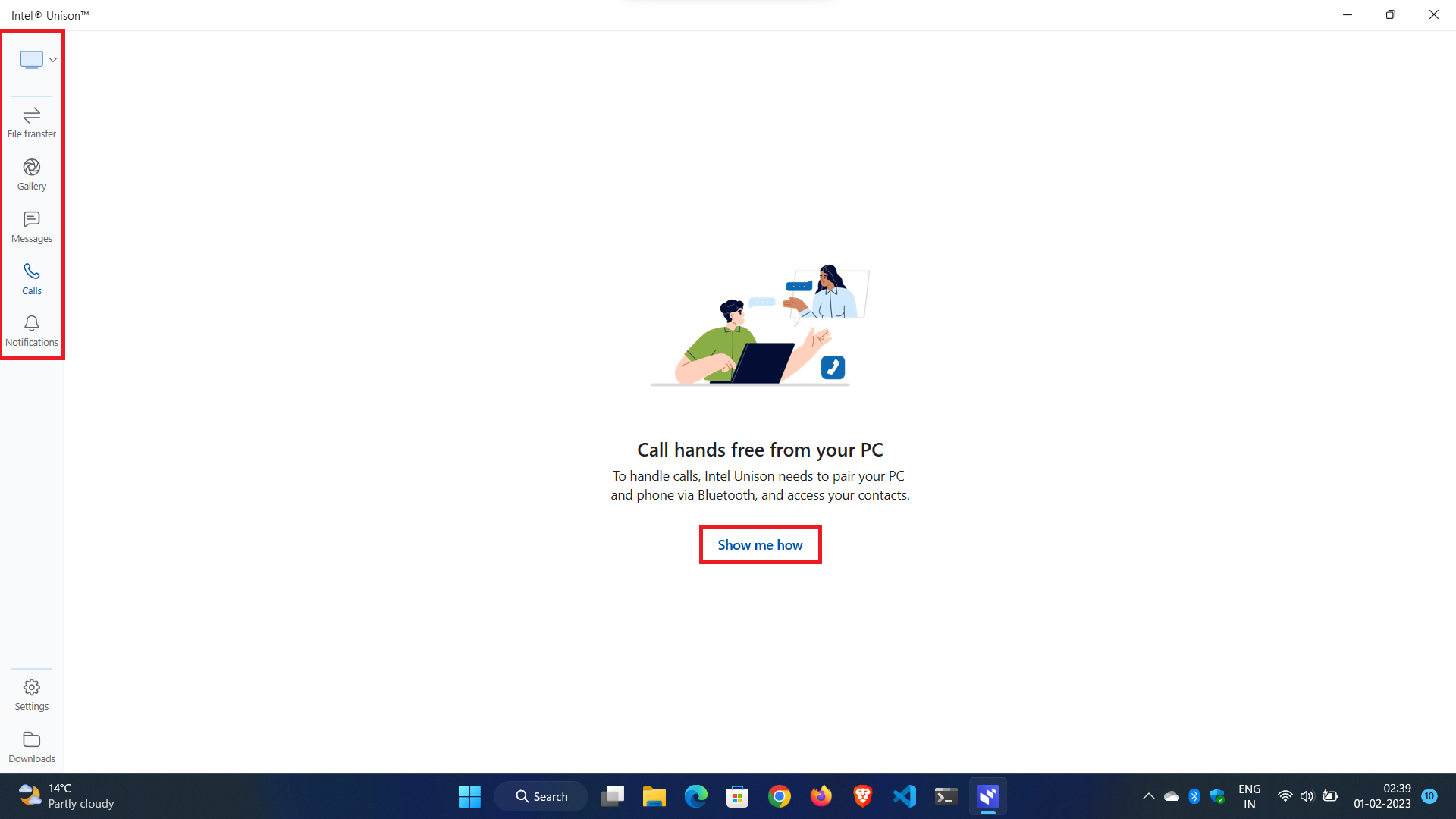
1. 要設置電話呼叫,請單擊左側導航窗格中的呼叫按鈕。
2. 在彈出窗口中,單擊顯示操作方法按鈕。
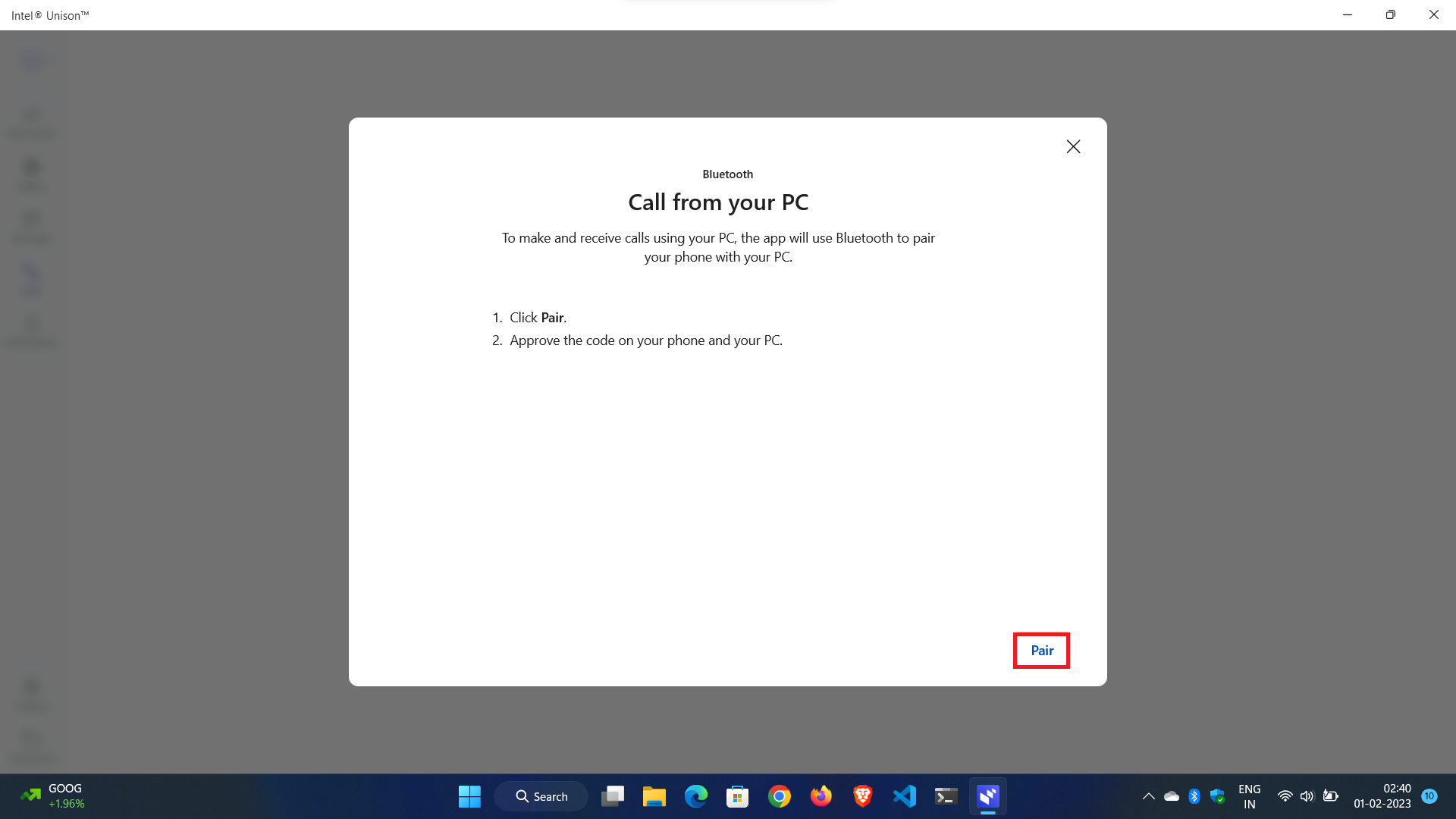
3. 系統會提示您通過藍牙配對手機以撥打或接聽電話。
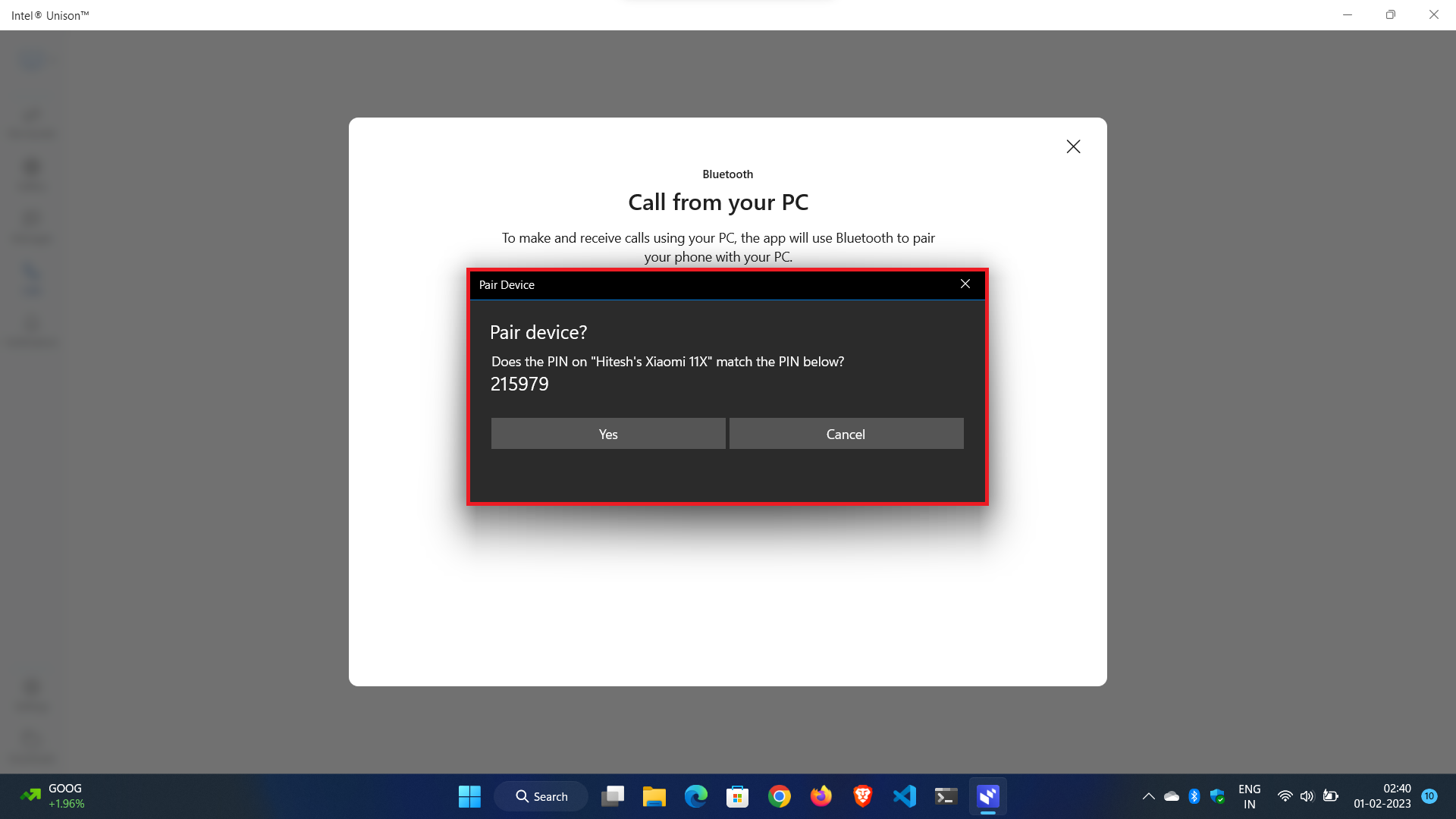
4. 將您的設備與配套應用配對,即可開始使用。
結論:
英特爾 Unison 是構建生態系統並彌合智能手機和 Windows 計算機之間差距的下一個重要方法。 近年來,Windows 和 Android 操作系統發生了翻天覆地的變化。 現代問題需要現代解決方案,英特爾 Unison 就是這樣一種為大眾創建生態系統的方法。 如果您喜歡我們關於英特爾 Unison 應用程序概述、設置和功能的帖子,請與您的朋友分享這篇帖子,並在下面的評論中讓我們知道您的反饋。
關於使用英特爾 Unison 應用程序的常見問題解答
如何修復 Intel Unison App 不工作?
如果您在使用英特爾 Unison 應用程序時遇到問題,可以採取一些步驟進行故障排除。 這是您需要做的:
1. 重啟設備:第一步是重啟您的設備,看看是否能解決問題。
2. 更新 Windows 11 操作系統:確保您的 Windows 操作系統是最新的並且安裝了所有最新更新。
3. 更新您的藍牙驅動程序:如果問題與藍牙連接有關,請確保您的藍牙驅動程序是最新的。
4.修復或重置 Windows 11 上的英特爾 Unison 應用程序:向下滾動到“高級選項”下,然後單擊“重置”標題下的修復按鈕。 如果英特爾 Unison 應用程序仍然無法運行,請單擊重置按鈕,這會將應用程序完全重置為默認狀態。 重新啟動系統並檢查問題是否仍然存在。
5. 運行藍牙疑難解答:如果問題仍然存在,請嘗試運行 Windows 11 藍牙疑難解答。 轉到“設置”>“更新和安全”>“疑難解答”>“查找並修復其他問題”>“藍牙”。 按照屏幕上的說明運行故障排除程序。
6. 卸載並重新安裝Intel Unison App:如果以上方法均無效,則需要卸載並重新安裝Intel Unison App。
